Salvați comenzile de imagine modificate ca comenzi de imagine personalizate.
|
Opțiune |
Descriere |
|---|---|
|
[ ] |
Creați un nou Picture Control personalizat bazat pe o presetare existentă sau un Picture Control personalizat sau editați Picture Controls personalizate existente. |
|
[ ] |
Redenumiți comenzile de imagine personalizate. |
|
[ ] |
Ștergeți opțiunile de control personalizate pentru imagine. |
|
[ ] |
Copiați Picture Control personalizate pe și de pe cardul de memorie. |
Crearea comenzilor personalizate pentru imagine
-
Selectați [ ].
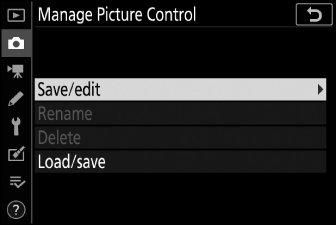
Evidențiați [ ] și apăsați 2 pentru a vizualiza opțiunile [ ].
-
Selectați un control al imaginii.
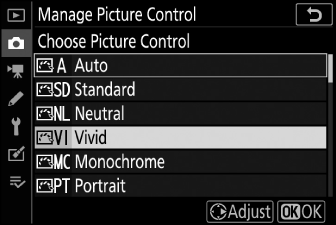
-
Evidențiați un Picture Control existent și apăsați 2 pentru a afișa opțiunile de editare.
-
Pentru a salva o copie a controlului de imagine evidențiat fără alte modificări, apăsați J . Opțiunile [ ] vor fi afișate; treceți la Pasul 4.
-
-
Editați Picture Control selectat.
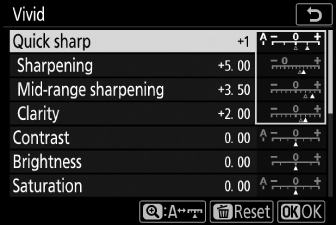
-
Setările disponibile și tehnicile de editare a acestora sunt aceleași ca pentru [ ].
-
Apăsați J pentru a afișa opțiunile [ ] când setările sunt finalizate.
-
Pentru a abandona orice modificare și a reveni de la setările implicite, apăsați butonul O
-
-
Selectați o destinație.
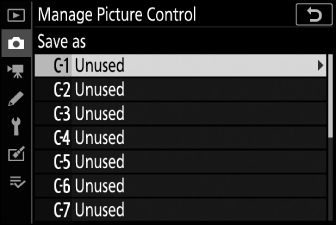
Alegeți o destinație pentru Picture Control personalizat (C-1 până la C-9).
-
Denumiți Picture Control.
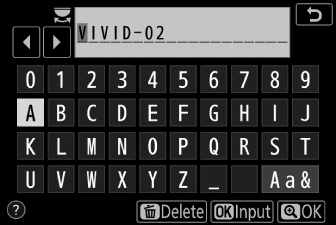
-
Apăsând 2 când o destinație este evidențiată la pasul anterior, se afișează dialogul de introducere a textului [ ].
-
În mod implicit, noile Picture Controls sunt denumite prin adăugarea unui număr din două cifre la numele Picture Control existent. Numărul din două cifre este atribuit automat.
-
Numele personalizate pentru Picture Control pot avea până la nouăsprezece caractere. Caracterele noi sunt adăugate la poziția cursorului.
-
Pentru a parcurge tastaturile cu majuscule, minuscule și simboluri, atingeți butonul de selectare a tastaturii.
-
Pentru informații despre editarea numelor Picture Control, consultați „Introducere text” ( Introducere text ).
-
Când introducerea este completă, apăsați X pentru a salva noul Picture Control.
-
Noul Picture Control va fi adăugat la lista Picture Control.
-
Picture Controlul presetat inițial pe care se bazează Picture Control personalizat este indicat de o pictogramă pe afișajul de editare. 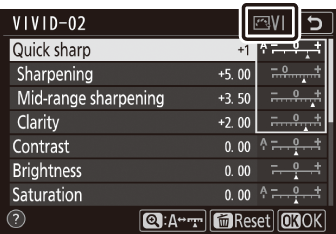
Opțiunile disponibile cu Picture Control personalizate sunt aceleași cu cele pe care sa bazat Picture Control personalizat.
Elementul [ ] din meniul [ ] poate fi folosit pentru a copia opțiuni de control imagine personalizate de pe cameră pe un card de memorie. De asemenea, puteți șterge opțiunile personalizate de control al imaginii sau le puteți copia de pe un card de memorie pe cameră. (Cartelul de memorie trebuie introdus în Slot 1. Cardurile de memorie introduse în Slot 2 nu vor fi detectate.) 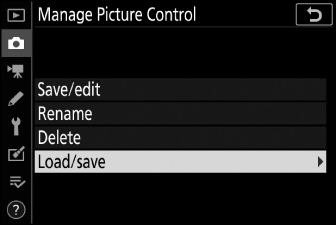
-
[ ]: Copiați (importați) comenzile de imagine personalizate de pe cardul de memorie pe cameră. Picture Controls sunt copiate în Picture Controls personalizate C-1 până la C-9 de pe cameră și pot fi denumite după cum doriți.
-
[ ]: Ștergeți opțiunile Picture Control personalizate selectate de pe cardul de memorie.
-
[ ]: Copiați (exportați) un Picture Control personalizat de pe cameră pe un card de memorie. Evidențiați o destinație (de la 1 la 99) pentru Picture Control selectat și apăsați J pentru a o exporta pe cardul de memorie.

